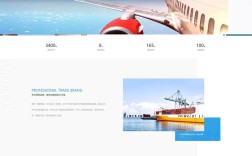树莓派作为一款低成本、高性能的单板计算机,广泛应用于教育、创客开发和物联网项目中,为了确保系统的稳定性和安全性,定期更新命令行工具和系统软件至关重要,本文将详细介绍树莓派更新命令行的相关操作,包括更新系统软件、管理软件包、清理缓存以及处理更新过程中可能遇到的问题,帮助用户高效维护树莓派系统。
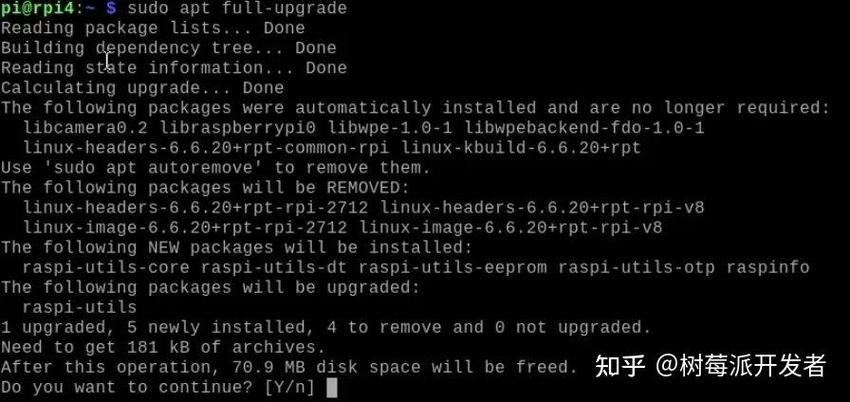
在树莓派中,更新操作主要通过终端命令行完成,常用的工具包括apt、apt-get和raspi-config等。apt是Debian及其衍生系统(如树莓派的Raspbian OS)的高级包管理工具,它整合了apt-get和apt-cache的功能,提供了更友好的交互体验,而apt-get则是传统的包管理工具,功能强大且稳定,适用于脚本化操作,确保树莓派已连接到互联网,打开终端(LX Terminal或通过SSH连接),即可开始更新操作。
最基本的更新命令是更新软件包列表和升级已安装的软件包,执行sudo apt update命令会从软件源服务器获取最新的包信息,包括新版本、依赖关系变更等,这一步是确保后续升级操作能够正确进行的前提,如果系统中长期未更新,软件源列表可能过时,导致无法找到最新的软件包,在apt update完成后,系统会提示可升级的软件包数量,运行sudo apt upgrade命令会安装所有可升级的软件包,保留当前系统的配置文件,对于重大系统更新(如内核升级或基础库变更),可能需要使用sudo apt full-upgrade命令,该命令会处理依赖关系的变更,甚至可能移除或安装额外的软件包。
在更新过程中,可能会遇到需要确认操作的情况,例如覆盖配置文件的提示,建议选择保留本地配置文件(输入“N”或“No”),除非确定新配置文件是必需的,如果树莓派的存储空间有限,apt upgrade可能会因空间不足而失败,可以使用sudo apt autoremove命令清理不再需要的依赖包,或使用sudo apt clean清理已下载的软件包缓存,释放存储空间,需要注意的是,apt clean会删除/var/cache/apt/archives/目录下的所有deb文件,而apt autoclean则仅删除不再可用的旧版本软件包,保留较新的版本以便快速重新安装。
对于树莓派的固件和系统特定组件,可能需要额外的更新命令,树莓派的GPU固件、启动配置等可以通过rpi-update工具进行更新,但该工具会直接从GitHub获取最新固件,可能存在稳定性风险,因此建议仅在必要时使用,且更新后需重启系统,执行sudo rpi-update前,建议先备份重要数据,并确保电源稳定(避免断电导致系统损坏)。raspi-config工具提供了图形化的系统配置界面,其中也包含更新选项,运行sudo raspi-config后,选择“Advanced Options”→“Update”即可执行系统更新,适合不熟悉命令行的用户。
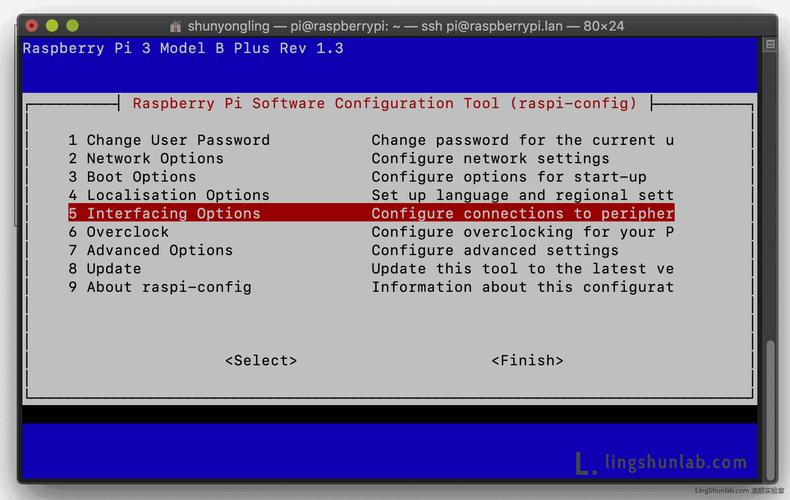
在管理软件包时,apt工具还支持安装、删除和搜索软件包。sudo apt install package_name用于安装指定软件包,sudo apt remove package_name用于卸载软件包(保留配置文件),而sudo apt purge package_name则会彻底删除软件包及其配置文件,通过sudo apt search keyword可以搜索与关键词相关的软件包,sudo apt show package_name则显示软件包的详细信息,包括版本、大小、依赖关系等,这些命令的组合使用,可以灵活地管理系统软件,满足不同开发需求。
为了提高更新效率,可以结合使用apt的选项。sudo apt update && sudo apt upgrade -y中的-y选项会自动确认所有提示,无需手动输入“Yes”,适用于自动化脚本,但需注意,-y选项会跳过配置文件冲突的确认,可能导致配置被覆盖,因此在使用前需评估风险。sudo apt list --upgradable命令可以列出所有可升级的软件包及其版本信息,便于用户在升级前查看变更内容。
对于长期运行的树莓派设备,定期执行更新操作是保障安全的关键,系统更新通常包含安全补丁和漏洞修复,可以防止设备受到网络攻击,建议每周或每月执行一次完整的更新流程,包括更新软件包列表、升级系统、清理缓存和依赖包,可以通过sudo apt history list查看历史更新记录,sudo apt history undo [编号]可以撤销指定的更新操作,这在系统因更新出现问题时非常有用。
在实际操作中,可能会遇到一些常见问题,更新过程中出现“Hash sum mismatch”错误,通常是由于软件源服务器的问题或网络不稳定导致,可以尝试更换软件源(如中科大、阿里云等镜像源)或重新执行sudo apt update,如果某个软件包升级失败,可以尝试单独升级该包,如sudo apt install --only-upgrade package_name,或使用sudo apt --fix-broken install修复依赖关系损坏,树莓派的软件源配置文件位于/etc/apt/sources.list和/etc/apt/sources.list.d/目录下,编辑这些文件可以更换或添加软件源,提高下载速度。
树莓派更新命令行的核心操作包括apt update、apt upgrade、apt full-upgrade以及清理命令autoremove和clean,结合rpi-update和raspi-config可以完成固件和系统特定组件的更新,掌握这些命令和技巧,不仅可以保持系统最新,还能有效管理软件包和存储空间,确保树莓派的稳定运行,对于开发者而言,定期更新是维护项目可靠性的基础习惯,值得在每次使用树莓派时予以重视。
相关问答FAQs
-
问:执行
sudo apt upgrade时提示空间不足,如何解决?
答:首先使用df -h检查磁盘使用情况,确保分区有足够空间,如果空间不足,可以执行sudo apt autoremove卸载不再需要的依赖包,或使用sudo apt clean清理软件包缓存(通常可释放数百MB空间),对于大文件,可手动删除/home目录下的无用文件或扩展存储卡容量。 -
问:树莓派更新后无法启动,如何恢复?
答:尝试进入恢复模式:插入SD卡到另一台电脑,编辑/boot/cmdline.txt文件,在末尾添加init=/bin/bash以启动Shell,挂载根分区后,检查/etc/fstab是否正确,或撤销最近的更新(通过sudo apt history list查看编号,执行sudo apt history undo [编号]),若无效,可重新烧录系统镜像并恢复备份。